可在手机或平板Office应用中通过创建文档、编辑文字、处理表格、制作幻灯片及保存分享来高效办公。首先点击“+”创建新文件或打开已有文档;在Word中可输入文字并调整格式;在Excel中可编辑单元格、使用公式计算;在PowerPoint中可添加幻灯片与多媒体元素;最后通过共享按钮发送文件或导出为PDF,实现完整移动办公流程。
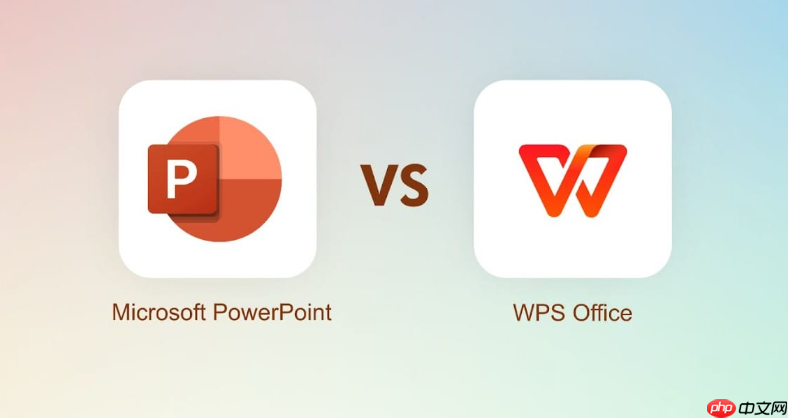
如果您在手机或平板上安装了Office移动应用,但不清楚如何高效完成文档编辑、表格处理或演示制作,可以通过以下方法快速掌握核心功能的使用。
通过Office移动应用可以快速创建新的Word文档、Excel表格或PowerPoint演示文稿,也可以打开设备中已有的文件进行编辑。
1、打开手机上的Word、Excel或PowerPoint应用,进入主界面。
2、点击屏幕下方的“+”按钮,选择模板类型或使用空白文档创建新文件。
3、若要打开已有文件,可在首页浏览最近文档,或点击左上角菜单进入“打开”选项,从本地存储或云盘(如OneDrive、Dropbox)中选择文件。
在移动设备上编辑Word文档时,可通过触控操作实现文字输入、格式调整和段落排版。
1、打开或新建一个Word文档后,直接点击文本区域即可开始输入内容。
2、选中文字后,上方会弹出工具栏,可设置字体样式、大小、加粗、斜体等基本格式。
3、点击顶部的“主页”标签,展开更多选项,包括项目符号、编号、对齐方式和段落间距调整。
Excel移动应用支持单元格编辑、公式计算和数据排序,适合查看和简单处理表格数据。
1、打开Excel文件后,点击任意单元格即可输入数据或修改内容。
2、双击单元格进入编辑模式,长按可选择多个单元格进行复制、剪切或粘贴操作。
3、点击顶部“公式”标签,可插入常用函数如SUM、AVERAGE,系统会自动识别计算范围并实时显示结果。
使用PowerPoint移动应用可以添加幻灯片、插入文本框和图片,并调整布局以满足展示需求。
1、新建演示文稿后,默认生成一页标题幻灯片,点击即可修改标题和副标题。
2、点击底部“+”图标可添加新幻灯片,选择不同的版式模板来匹配内容结构。
3、在任意幻灯片上点击“插入”按钮,可添加图片、形状或文本框,并通过拖动调整位置。
完成编辑后,Office应用会自动保存更改,同时支持将文件以多种格式导出或直接分享给他人。
1、点击左上角的“文件”图标,确认当前文档已显示为“已保存”状态。
2、点击右上角的“共享”按钮,选择“发送副本”或“共享链接”,可通过邮件、消息或社交平台发送。
3、若需导出为PDF或其他格式,选择“另存为”并指定保存位置和文件类型,然后点击保存。

全网最新最细最实用WPS零基础入门到精通全套教程!带你真正掌握WPS办公! 内含Excel基础操作、函数设计、数据透视表等

Copyright 2014-2025 https://www.php.cn/ All Rights Reserved | php.cn | 湘ICP备2023035733号